Afficher et télécharger des fichiers de gestion des documents dans un élément de correspondance
Objectif
Afficher et télécharger les fichiers de gestion des documents qui ont été ajoutés à un élément de correspondance.
Éléments à prendre en compte
- Autorisations utilisateur requises :
- Vous devez faire partie du groupe d'autorisations approprié de l'outil Gestion de documents. Voir Comment fonctionnent les autorisations dans l'outil Gestion de documents ?
- Autorisations de niveau « Lecture seule » ou supérieures sur le type de correspondance.
Note: Selon le statut et les paramètres de confidentialité de l’élément de correspondance, les utilisateurs peuvent également avoir besoin d’autorisations spécifiques ou granulaires pour afficher l’élément.
- Information supplémentaire :
- Si vous n'avez pas l'autorisation sur un fichier joint, veuillez contacter le créateur de la correspondance afin qu'il puisse vous assigner au bon groupe d'autorisations Gestion des documents.
Procédure
- Afficher et télécharger à partir d'un e-mail ou d'un PDF
- Visualisation et téléchargement depuis l'outil Correspondance Procore
Afficher et télécharger à partir d'un e-mail ou d'un PDF
- Ouvrez l'e-mail ou l'exportation PDF avec l'élément de correspondance.
Remarque : la section « Pièces jointes » répertorie les pièces jointes du document de correspondance, ainsi que le numéro de révision de chaque fichier et son statut au moment de la transmission. - Cliquez sur le nom de la pièce jointe que vous souhaitez afficher.
- Connectez-vous à Procore.
- À partir de la visionneuse de gestion de documents, vous pouvez effectuer les actions suivantes :
- Si vous ne visualisez pas la dernière révision du fichier, une bannière apparaît en haut pour vous permettre de cliquer sur Ouvrir la dernière révision.
- Cliquez sur le téléchargement
 icône .
icône .
- Si le fichier a été annoté, choisissez Télécharger avec annotations ou Télécharger sans annotations.
- Cliquez sur Fermer pour quitter la visionneuse.
Visualisation et téléchargement depuis l'outil Correspondance Procore
- Accédez à l'outil Correspondance du projet et cliquez sur l'élément de correspondance que vous souhaitez afficher.
- Faites défiler jusqu'à la section « Pièces jointes » pour afficher tous les documents qui ont été joints. Les documents sont affichés dans un tableau de données avec les informations pertinentes. Vous pouvez ajuster votre affichage de la liste des documents selon vos besoins :
- Pour trier les documents selon un attribut spécifique (tel que « Nom » ou « Type »), cliquez sur le nom de la colonne.
- Pour épingler ou ajuster la taille d'une colonne, cliquez sur les points de suspension verticaux
 icône d'une colonne et sélectionnez une option.
icône d'une colonne et sélectionnez une option.
- Pour afficher un document, cliquez sur le nom du fichier.
Ceci ouvre le document dans la visionneuse de gestion de documents.- Pour télécharger le document à partir de la visionneuse, cliquez sur le bouton de téléchargement
 icône .
icône . - Lorsque vous avez fini de visualiser le document, cliquez sur Fermer pour quitter le visualiseur.
- Pour télécharger le document à partir de la visionneuse, cliquez sur le bouton de téléchargement
- Pour télécharger tous les documents, cliquez sur Tout télécharger au-dessus du tableau.
OU
Pour télécharger un document à partir du tableau, passez la souris sur la ligne du fichier et cliquez sur télécharger icône .
icône .
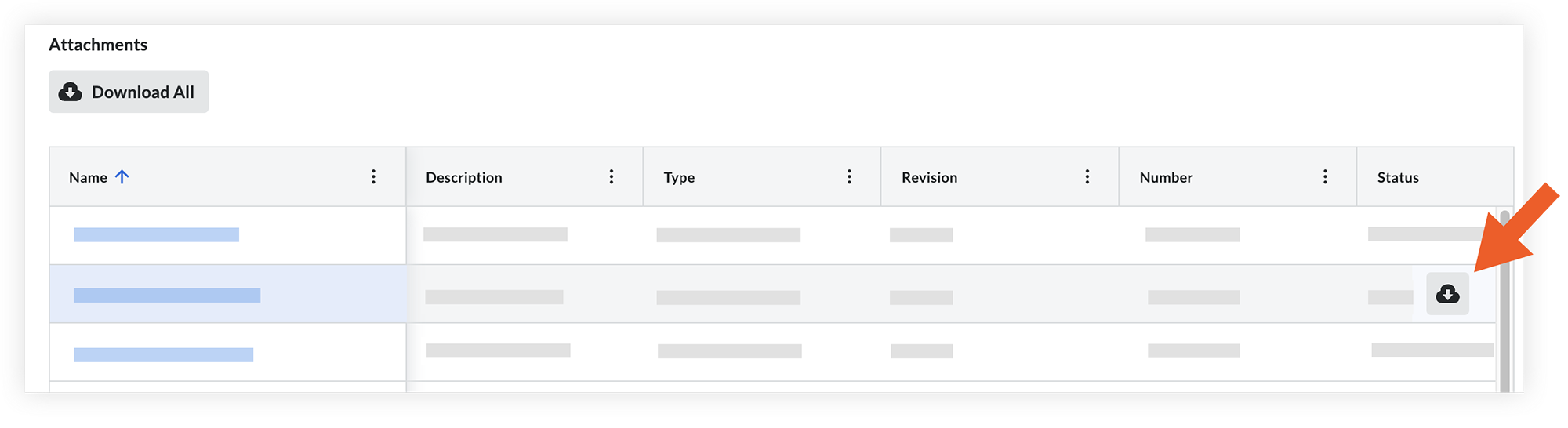
Remarque
Si vous voyez un cadenas ![]() à côté d'un nom de pièce jointe, ceci signifie que vous n'avez actuellement pas accès à ce document.
à côté d'un nom de pièce jointe, ceci signifie que vous n'avez actuellement pas accès à ce document.
Vous devez contacter le créateur de la correspondance afin qu'il puisse vous affecter au groupe d'autorisations approprié pour l'outil de gestion de documents. Une fois l'autorisation accordée, vous pourrez afficher et télécharger le document.

